В статье рассмотрим, как добавить и удалить категории через панель администрирования.
Добавление категорий
Для того, чтобы создать Категорию, перейдите в пункт меню «Категории», далее необходимо нажать на кнопку «Добавить». (рис.1).
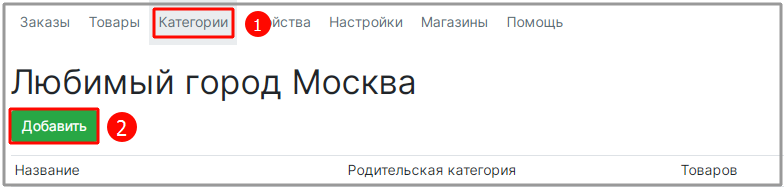
В открывшейся странице введите наименование категории. Оставьте п.2. в статусе «не выбрано» если это родительская категория. Если требуется создать Подкатегорию, необходимо выбрать Родительскую категорию в которой она будет располагаться и нажать кнопку «Создать» (рис.2)
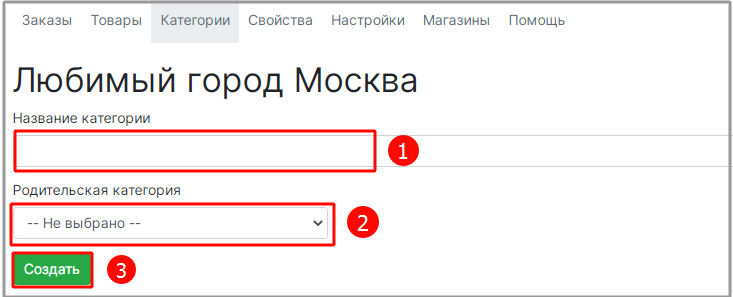
После завершения операции категория будет создана. Готово. (рис.3).
Обратите внимание, в созданной категории пока нет товаров. Смотрите инструкцию по добавлению товаров в категорию здесь.
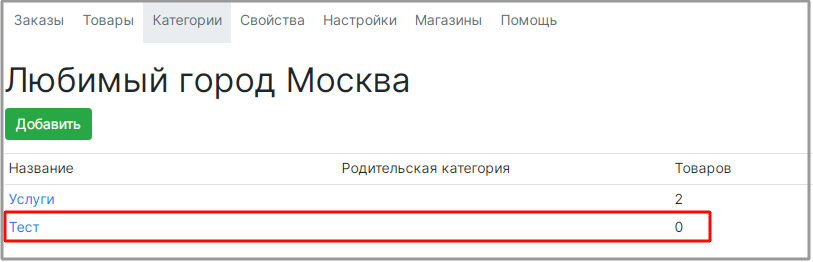
Внимание!
Удаление категорий не влечёт удаление товаров, находившихся в них. Все товары, что находятся в категориях, которые вы удаляете, будут перенесены в категорию «Товары без категорий».
Товары которые находятся в категории «Товары без категорий» отображаться не будут в интернет-магазине (условие работает если у Вас есть хоть одна категория в каталоге товаров).
Если у вас нет ни одной категории, то товары будут отображаться одним общим списком.
Удаление категорий
Для того, чтобы удалить Категорию, перейдите в пункт меню «Категории», далее необходимо нажать на кнопку название «Категории». (рис.4).
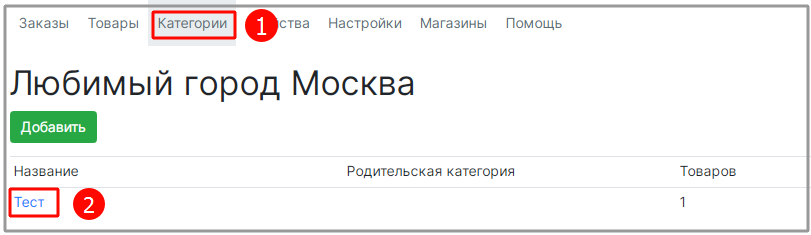
Для удаления Категории сначала нужно удалить все Товары которые находятся в нем. Далее нажмите кнопку «Удалить». Готово. (рис.5).
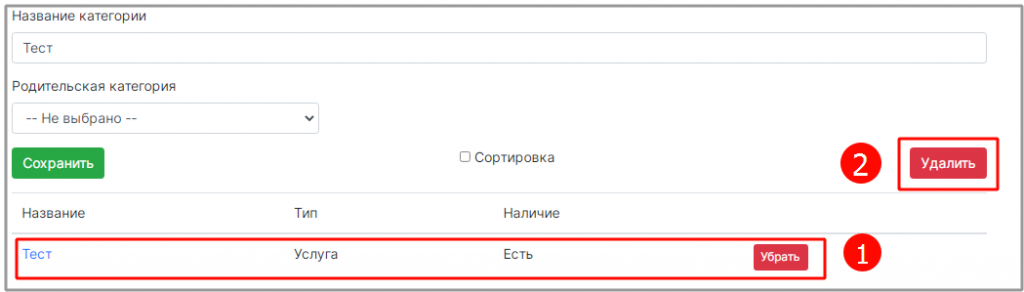
Другие статьи по теме:
